가족 공유 앨범에 문제가 표시되지 않는 문제를 해결하기 위한 쉬운 안내서
시장에 출시된 대부분의 스트리밍 플랫폼에는 서로 다른 Apple ID를 가진 사용자가 사진, 음악 파일, 앨범, 저장된 TV 프로그램, 비디오 클립, 캘린더 등과 같은 항목을 공유할 수 있는 가족 공유 기능이 장착되어 있습니다. 이에 대한 한 가지 좋은 예는 다음과 같습니다. 애플 뮤직 패밀리 관리자 또는 주요 성인은 Family 구독 플랜을 구매하고 최대 XNUMX명의 다른 회원을 초대해야 총 XNUMX명이 서비스에 참여할 수 있습니다.
구독 및 구성원이 모두 설정되면 이제 모든 관련 파일에 액세스할 수 있습니다. 문제는 때때로 다음과 같은 우려입니다. 가족 공유 앨범이 표시되지 않음 서비스에서 자주 발생합니다. 결과적으로 다른 회원은 음악 카탈로그에서 사용 가능한 항목을 스트리밍할 수 없습니다. 공유 앨범이 표시되지 않는 문제를 해결하는 방법에 대한 쉬운 방법을 알려주세요. 아래에서 즉시 수정 목록을 확인하십시오.
컨텐츠 가이드 파트 1. 공유 앨범이 표시되지 않는 문제를 해결하는 방법은 무엇입니까?2 부분. Apple Music Catalog에 대한 액세스 손실을 피하는 가장 좋은 방법3 부분. 결론적으로
파트 1. 공유 앨범이 표시되지 않는 문제를 해결하는 방법은 무엇입니까?
이 부분에서는 가족 공유 앨범이 표시되지 않는 문제를 해결하는 몇 가지 간단한 솔루션을 보여드리겠습니다.
1. 모든 구성원이 동일한 지역을 사용하고 있는지 확인
모든 항목을 멤버들과 완벽하게 공유하려면 모두 동일한 지역으로 설정되어 있는지 확인해야 합니다. 그렇지 않으면 항목이 다른 항목과 함께 표시되지 않습니다. 이를 확인하려면 설정으로 이동한 다음 일반을 클릭하십시오. 그런 다음 언어 및 지역 버튼을 누른 다음 지역을 누릅니다. 여기에서 자신의 것과 다른지 확인할 수 있습니다. 그런 다음 Family 요금제의 공유 항목에 액세스하도록 변경합니다.
2. 공유 기능 목록을 확인하고 앨범이 포함되어 있는지 확인
가족 공유 기능의 좋은 점은 구성원 간에 음악만 공유할 수 있는 것이 아니라는 것입니다. 이 기능을 통해 사용자는 일부 사진, 앨범, 영화 및 기타 종류의 항목을 공유할 수 있습니다. 따라서 가족 공유 앨범이 보이지 않는 문제가 발생한 경우 앨범을 구성원 간 공유로 선택했는지 확인해야 합니다. 공유 콘텐츠에 액세스하려면 공유 기능 목록에 있어야 합니다.
iPhone에서 설정 앱을 열고 이름을 클릭한 다음 iCloud 옵션을 선택합니다. 사진을 찾고 공유 앨범 옵션을 찾습니다. 전원을 껐다가 다시 켜십시오.
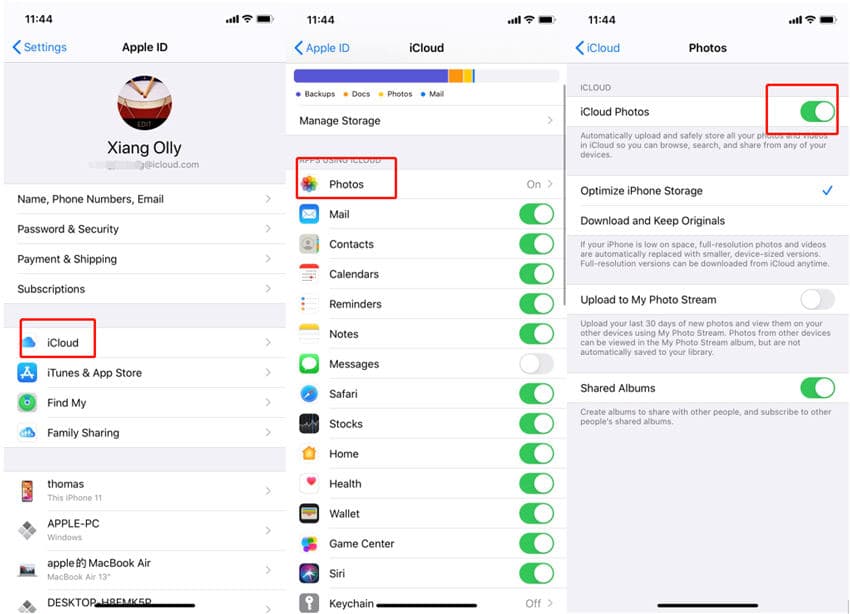
3. 로그아웃하고 Apple 계정으로 다시 로그인
지금까지 아무 문제가 없었고 위의 모든 해결 방법이 전혀 작동하지 않았다면 계정에서 로그아웃했다가 다시 로그인을 시도할 수 있습니다.

4. 현재 구성원을 제거하고 다시 추가
구성원이 공유 콘텐츠를 볼 수 없는 경우 가족 공유 계획의 주최자로서 계획에서 구성원을 제거하고 다시 추가할 수 있습니다.
5. 인터넷이 있고 안정적인지 확인
가족 공유 앨범이 표시되지 않는 이유는 무엇입니까? 공유 콘텐츠는 일반적으로 iCloud에 매달린. iCloud는 사진, 문서, 동영상, 음악 등을 저장하고 동기화하는 데 사용할 수 있는 클라우드 기반 스토리지 서비스입니다. 즉, 제대로 작동하려면 안정적인 인터넷 연결이 필요합니다. 인터넷 연결 문제가 있는 경우 공유 앨범이 표시되지 않는 이유일 수 있습니다.
Wi-Fi가 작동 중이면 모바일 데이터로 전환하고 문제가 해결되었는지 확인하십시오. iPhone의 네트워크 설정을 재설정해 볼 수도 있습니다. 방법은 다음과 같습니다.
- iPhone에서 설정 > 일반 > iPhone 전송 또는 재설정으로 이동합니다.
- 그런 다음 재설정 > 네트워크 설정 재설정을 누릅니다.
- 확인 팝업에서 장치의 비밀번호를 입력하고 네트워크 설정 재설정을 눌러 계속 진행하십시오.
- iPhone이 재시동되면 Wi-Fi 비밀번호를 입력하고 사진 공유를 다시 시도하십시오.

6. Apple 시스템에 문제가 있는지 확인
가족 공유 앨범이 표시되지 않는 등의 오류가 계속 발생하는 경우 Apple 시스템에 문제가 있는지 확인해야 합니다. 서비스가 현재 중단되었는지 확인하여 문제를 해결하기 위한 방법을 기다려야 하는지 아니면 시작해야 하는지 결정합니다.
Apple 시스템 상태 페이지로 이동하면 시스템에 문제가 발생하면 즉시 확인할 수 있습니다. 모든 것이 녹색이면 모든 것이 작동하는 것입니다. 녹색이 아니면 Apple에서 자동으로 서버를 수정할 때까지 기다리십시오.

2 부분. Apple Music Catalog에 대한 액세스 손실을 피하는 가장 좋은 방법
위의 공유 솔루션은 가족 공유 앨범이 표시되지 않는 문제를 해결하는 데 큰 도움이 되었습니다. 그러나이 오류를 영구적으로 방지하는 유일한 방법은 다운로드 한 앨범 및 트랙의 사본을 기기에 보호하는 것이므로 iCloud 지원 미디어 라이브러리에 액세스하기 위해 안정적인 네트워크가 필요하지 않습니다. 파일이 장치에 저장되면 응용 프로그램과 계획도 더 이상 필요하지 않습니다.
이렇게 하려면 다음 도구를 사용해야 합니다. AMusicSoft 애플 뮤직 변환기, 할 수 있는 Apple 음악 트랙 다운로드 그리고 여러 기기에서 쉽게 접근할 수 있는 포맷으로 변환합니다. AMusicSoft는 MP3, FLAC, WAV, AAC, AC3 및 M4A 포맷을 생성할 수 있습니다. 이러한 파일을 받은 후에는 친구들과 공유할 수 있으며, 액세스에 대해 걱정할 필요가 없습니다. 또한 iTunes 라이브러리를 외장 드라이브에 복사! AMusicSoft를 사용하여 변환한 후에는 어떤 기기에서든 재생할 수 있습니다.
오디오 품질에 대해 말하자면, AMusicSoft Apple Music Converter는 고품질 파일을 제작하는 데 매우 유능합니다. 알아차리시겠지만 오디오는 원본과 똑같습니다. 마지막으로 AMusicSoft는 서비스를 사용할 때 사용자의 편의성을 보장하기 위해 사용자 친화적인 애플리케이션을 지원합니다. 이제 AMusicSoft Apple Music Converter를 사용하여 무료 노래를 다운로드하는 방법에 대한 단계를 논의해 보겠습니다.
- 첫 번째 단계는 기기를 가져와 브라우저를 실행한 다음 AMusicSoft 공식 웹사이트로 이동하는 것입니다. Apple Music Converter를 선택한 다음 다운로드 버튼을 탭하여 컴퓨터에 음악 다운로더를 설치합니다.
- 완료되면 장치에 응용 프로그램을 설치하고 실행하십시오. 모든 노래 제목 앞에 있는 미니 상자를 표시하기만 하면 음악 변환기에 노래를 추가할 수 있습니다.

- 이제 원하는 출력 형식을 선택한 다음 출력 설정을 조정하는 동안 출력 설정을 조정하십시오.

- 이미 완료했다면 변환 버튼을 선택하고 프로세스를 즉시 시작하십시오.

- 마지막으로 몇 분 후 위에 있는 변환됨 메뉴에서 변환된 모든 파일을 확인합니다.
3 부분. 결론적으로
위 게시물에서 가족 공유 앨범이 표시되지 않는 문제를 해결하는 방법에 대한 권장 방법에 대해 배웠습니다. 뭔가 효과가 있을 때까지 주어진 각 솔루션을 시도하십시오. 문제가 여전히 존재하는 경우 다음을 사용하는 것이 좋습니다. AMusicSoft 애플 뮤직 변환기 대신 원하는 앨범과 트랙을 다운로드하십시오. 이러한 방식으로 쉽고 오류 없이 파일을 스트리밍할 수 있습니다.
사람들은 또한 읽습니다
로버트 패브리는 열렬한 블로거이며, 기술에 관심이 많은 열광자입니다. 그는 몇 가지 팁을 공유함으로써 여러분을 오염시킬 수도 있습니다. 그는 또한 음악에 대한 열정이 있으며, 이 주제에 대해 AMusicSoft에 글을 썼습니다.